Google Home è un altoparlante intelligente davvero versatile di Google e migliora di giorno in giorno. Ogni giorno vengono aggiunti sempre più servizi a Google Home e ora AutoVoice è stato integrato anche con Google Home. Per quelli di voi che non lo sanno, AutoVoice è un plug-in Tasker, che consente agli utenti di impostare comandi vocali personalizzati per attivare i profili Tasker. È un plugin davvero potente che aumenta l'usabilità già estremamente potente di Tasker. L'integrazione di AutoVoice con Google Home significa che ora puoi creare comandi personalizzati per l'altoparlante intelligente alimentato da Google Assistant, per attivare le attività Tasker sul tuo telefono Android. Se sei entusiasta delle possibilità che questo si apre, sono lì con te. Così, ecco come puoi utilizzare AutoVoice con Google Home, per controllare il tuo telefono Android utilizzando Tasker:
Usa AutoVoice con Google Home: integrazione di AutoVoice con Google Home
La prima cosa che dobbiamo fare è integrare AutoVoice con Google Home, in modo che Google Home possa abilitarlo e puoi utilizzare i tuoi comandi vocali personalizzati per controllare il tuo smartphone Android. Al momento è disponibile solo nella versione beta dell'app, ma l'app stabile è in fase di revisione e dovrebbe essere disponibile a breve.
1. Download di AutoVoice Beta
- Per scaricare AutoVoice Beta, dovrai prima iscriverti al "Plugin Tasker di joaomgcd"Community su Google+.
- Scarica e installa l'app AutoVoice disponibile su Play Store.
- Dopo averlo fatto, vai a questo link e registrati per diventare un beta tester.
Nota: Dovresti avere già la versione stabile di AutoVoice installata. Dopo esserti registrato per l'app beta, sarai in grado di vedere un aggiornamento disponibile per AutoVoice nel Play Store.
2. Abilitazione del servizio AutoVoice nell'app Google Home
Una volta installata la versione beta di AutoVoice, segui semplicemente i passaggi indicati di seguito per abilitare AutoVoice su Google Home:
- Avvia l'app Google Home e tocca l'icona menu di hamburger icona. Qui, tocca "Più configurazioni".
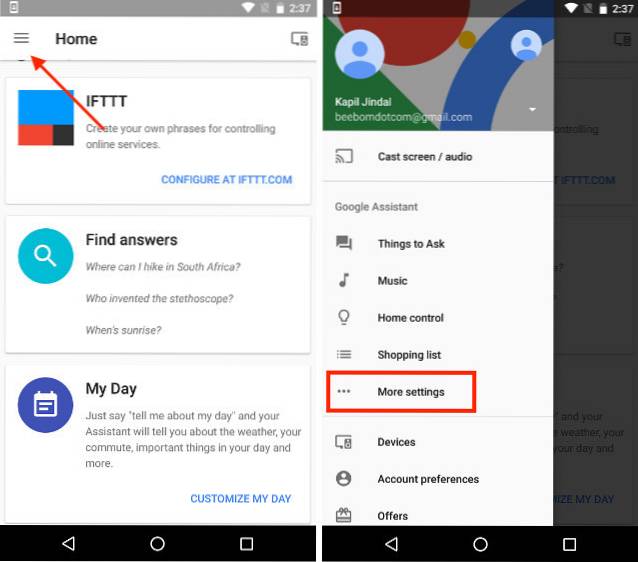
- Scorri verso il basso e tocca "Servizi". Quindi, scorri verso il basso e tocca "AutoVoice".
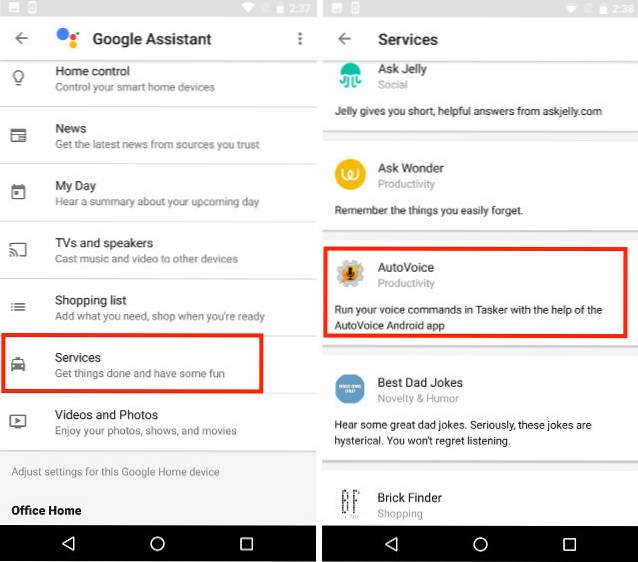
- Qui, tocca "Collega account"E segui le istruzioni visualizzate. "Permettere" Google per eseguire i comandi AutoVoice, quando il telefono ti chiede l'autorizzazione.
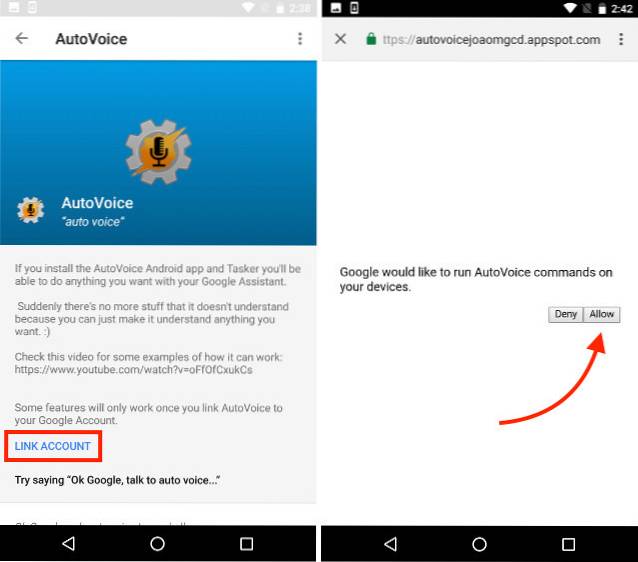
AutoVoice sarà ora collegato a Google Home e puoi provarlo dicendo "Ok Google, parla con autovoice". Se sei accolto da AutoVoice che ti chiede di pronunciare il tuo comando, l'integrazione è riuscita.
3. Configurazione di AutoVoice per intercettare le ricerche di Google Home
È necessaria un po 'più di configurazione prima di poter iniziare a utilizzare AutoVoice dalla nostra Home page di Google. Per fare ciò, segui i passaggi seguenti:
- Avvia l'app AutoVoice sul telefono e tocca "Dispositivi AutoVoice“. Dovrai accedere con il tuo ID Google. Assicurati che sia lo stesso che usi con Google Home.
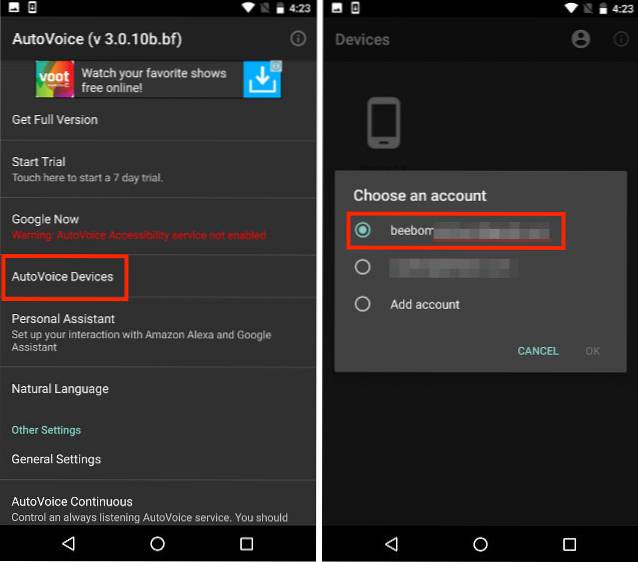
- Una volta fatto ciò, ti verranno mostrati tutti i dispositivi collegati al tuo account Google. Semplicemente seleziona quello che utilizzi con Google Home.
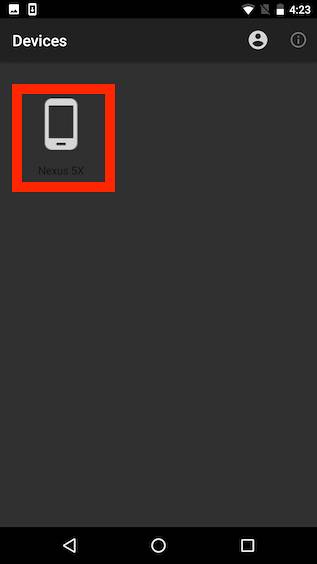
- Successivamente, nell'app AutoVoice, tocca "Google Now“. Quindi, tocca "NON ABILITATO".
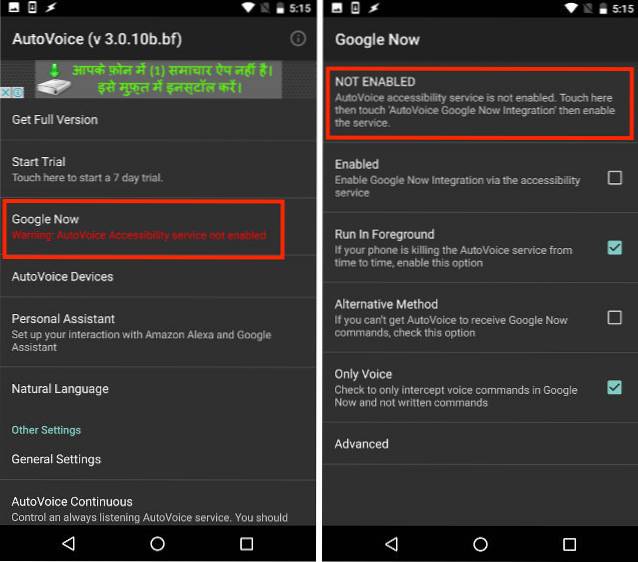
- Verrai indirizzato alla schermata Accessibilità in Impostazioni. Basta toccare "Integrazione AutoVoice con Google Now“, E accendi il attivare ON.
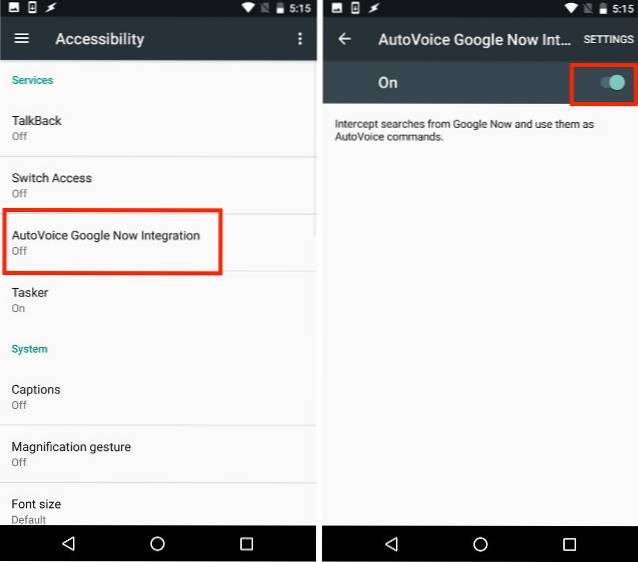
- Torna all'app AutoVoice e tocca la casella di controllo accanto a "Abilitato".
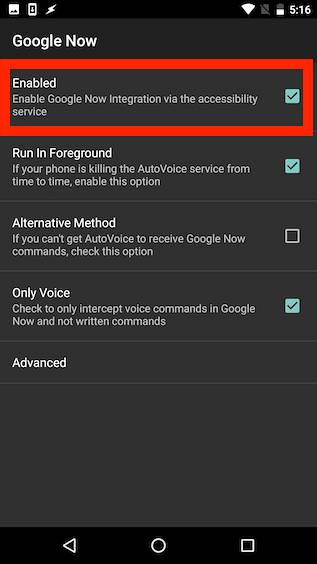
Usa AutoVoice con Google Home: creazione di profili Tasker
Ora puoi iniziare a creare profili Tasker che desideri utilizzare con AutoVoice. Ti mostrerò come creare un semplice profilo Tasker per trovare il tuo telefono con Google Home. Se vuoi saperne di più sui profili Tasker, puoi consultare il nostro articolo sullo stesso.
Per creare un profilo Tasker per trovare il tuo telefono, segui i passaggi seguenti:
Nota: A meno che non acquisti la versione Pro dell'app AutoVoice ($ 2,49), i tuoi comandi vocali verranno ridotti ai primi 4 caratteri. Se non desideri utilizzare la versione Pro di AutoVoice, dovrai creare comandi personalizzati non più lunghi di 4 caratteri ciascuno.
- Avvia Tasker sul tuo telefono e in "Profili" tab, tocca "+". Nel menu che si apre, tocca "Evento", quindi tocca "Collegare".
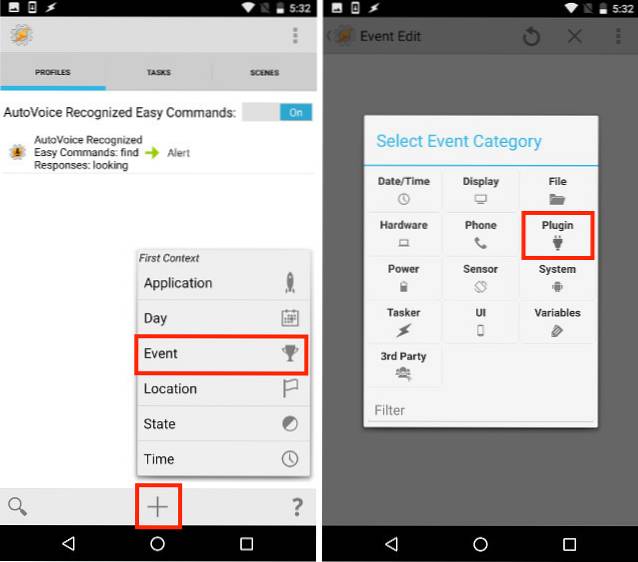
- Selezionare "AutoVoice", quindi scorrere verso il basso e selezionare "Riconosciuto".
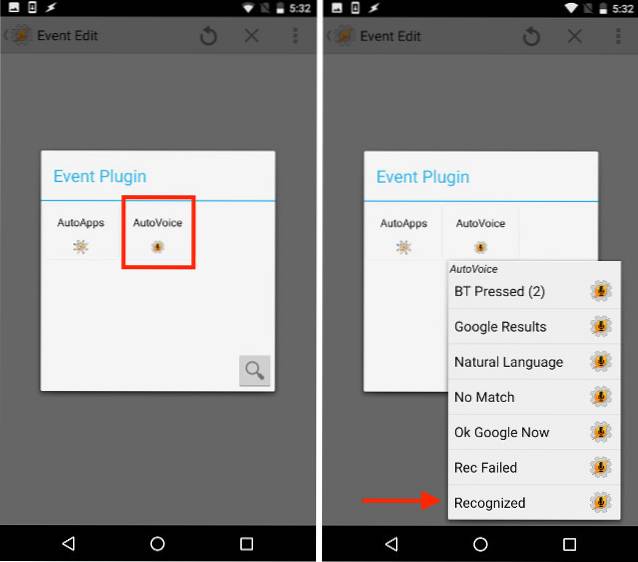
- Tocca il pulsante di modifica accanto a "Configurazione" (sembra una matita). Quindi, tocca "Comandi".

- Qui, inserisci le variazioni dei comandi che desideri utilizzare. Sto solo usando "trova", dato che sto usando la versione lite dell'app AutoVoice. Quindi, tocca "OK".
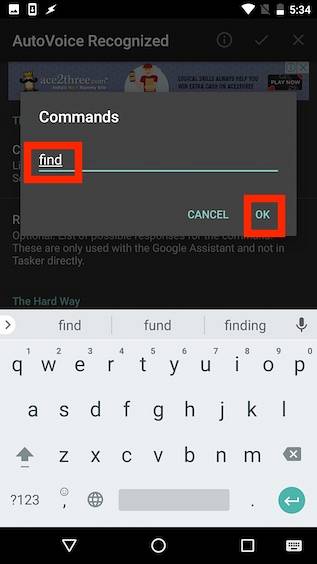
- Ora tocca il segno di spunta in alto a destra dello schermo. Torna indietro. Ti verrà chiesto di creare un file "Compito". Tocca "Nuovo compito".
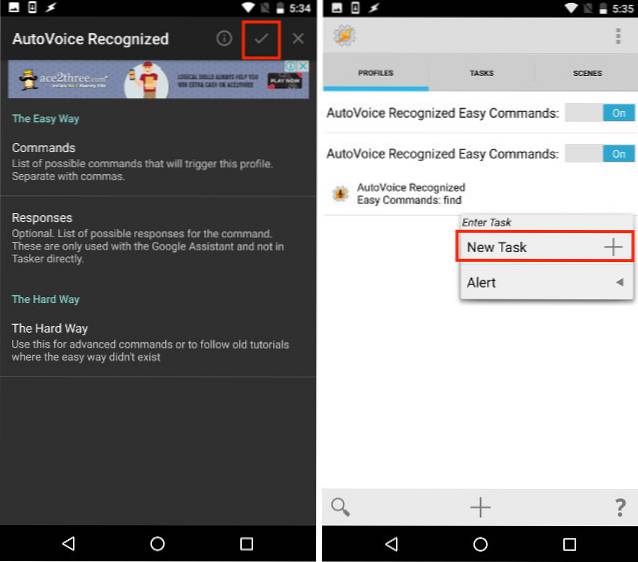
- Dai un nome al tuo compito (Sto usando "FindTask") e poi toccare il segno di spunta.
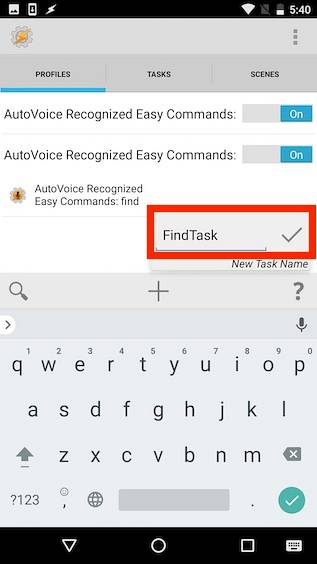
- Ora tocca il pulsante "+"Nella parte inferiore dello schermo per creare una nuova azione. Tocca "Audio".
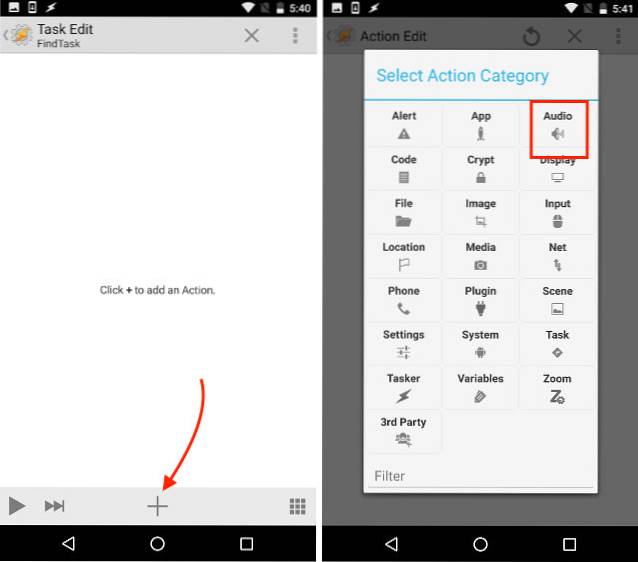
- Tocca "Volume multimediale"E impostarlo su un valore alto (come, 10). Quindi, torna indietro.
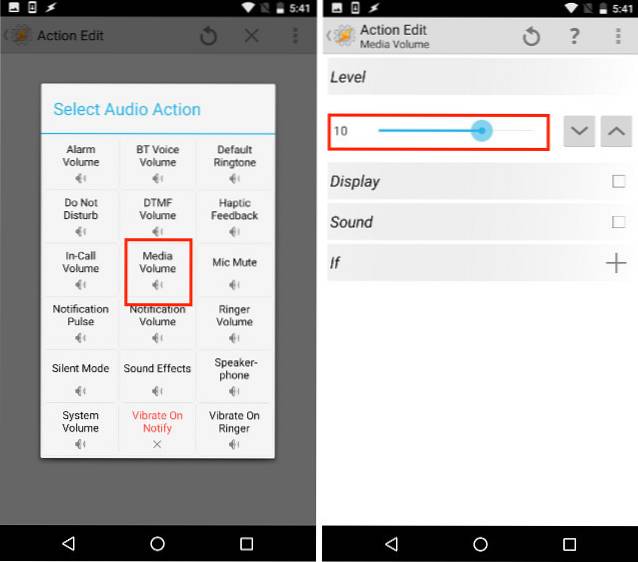
- Tocca "+" ancora. Questa volta, tocca "Mettere in guardia"E seleziona"Beep".
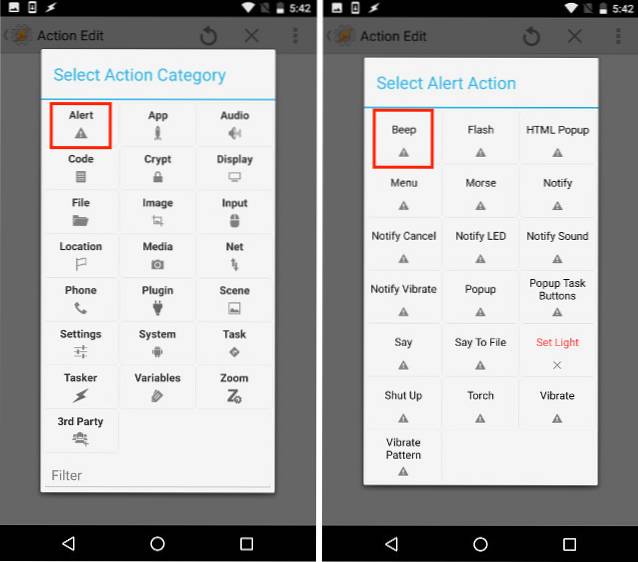
- Imposta una durata per il segnale acustico. Il tempo è in millisecondi, quindi impostalo di conseguenza. Sto usando 5001 ms ... Inoltre impostare l'ampiezza a un valore confortevole. Quindi, torna indietro.
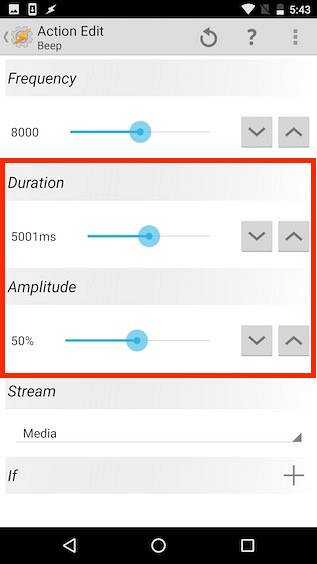
Il tuo profilo Tasker è ora creato e si attiverà ogni volta che AutoVoice sente la frase "trova" (o qualunque cosa tu abbia impostato).
Usa AutoVoice con Google Home: attivazione dei profili Tasker
Ora puoi utilizzare il profilo Tasker tramite Google Home. Prova questo:
- Dì "Ok Google"Nella tua home page di Google. Quando si sveglia, dì "parla con AutoVoice".
- AutoVoice ti chiederà quindi il comando. Pronuncia semplicemente il comando che hai creato e Tasker inizierà a riprodurre il segnale acustico che abbiamo impostato.
Puoi creare diversi profili Tasker, ciascuno attivato da frasi e parole calde diverse, e iniziare a controllare il tuo telefono Android tramite Google Home.
VEDERE ANCHE: Come configurare e utilizzare Google Home al di fuori degli Stati Uniti
Controlla facilmente il tuo telefono Android da Google Home con AutoVoice e Tasker
Ora che AutoVoice può essere integrato con Google Home, è solo una questione di tempo prima che ogni sorta di fantasioso e utile profilo Tasker inizi a comparire per essere utilizzato con Google Home e AutoVoice. Ti incoraggio a giocare con AutoVoice e Tasker. Sono strumenti davvero potenti e possono automatizzare quasi tutto sul tuo dispositivo Android. Sebbene l'app AutoVoice con l'integrazione di Google Home sia ancora in versione beta, dovrebbe essere disponibile al pubblico molto presto. Quindi, se non vuoi installare una versione beta dell'app, devi solo aspettare qualche giorno.
Come sempre, mi piacerebbe conoscere i tuoi pensieri su Google Home che si integra con i plug-in Tasker come AutoVoice. Hai mai desiderato attivare i profili Tasker sul tuo telefono da Google Home? Condividi i tuoi pensieri e le tue opinioni nella sezione commenti qui sotto.
 Gadgetshowto
Gadgetshowto



